Unul dintre programele mele preferate pentru ajustarea optimă a parametrilor sistemului de operare, Ultimate Windows Tweaker, a fost actualizat recent la versiunea a patra, versiune dezvoltată special pentru particularizare și configurarea Windows 10.
Din punct de vedere vizual și organizatoric, interfața programului n-a suferit modificări, ci doar a câștigat câteva file în plus care găzduiesc instrumente de particularizare ale caracteristicilor noi ale Windows 10, cum ar fi dezactivarea transmiterii datelor de telemetrie, a căutărilor în Bing din bara de căutare, a afișării parolelor și altele.
Ultimate Windows Tweaker 4.0
După cum vă relatam și în rândurile de mai sus, interfața programului n-a suferit modificări importante, aceasta rămânând practic cea avută de program în versiunile sale anterioare, cea divizată în trei mari secțiuni:
- Panoul categoriilor, poziționat în partea stângă a programului, din care putem accesa opțiunile de configurare în funcție de categoria din care acestea fac parte.
- Panoul de configurare, cel în care vedem opțiunile de ajustare disponibile pentru fiecare categorie în parte.
- Panoul de aplicare și restaurare, în care găsim, de la stânga la dreapta, un buton pentru crearea unui punct de restaurare a sistemului, unul pentru restaurarea valorilor implicite, altul pentru închiderea programului și, pe ultima poziție, cel de aplicare a modificărilor efectuate în cadrul panoului de configurare.
Principalele ajustări ce pot fi efectuate cu UWT
Cu Ultimate Windows Tweaker vom putea ascunde iconița de control a volumului din zona de notificare, cea a conexiunii la rețea, cea a centrului de notificare sau a zonei de notificare în totalitate. De asemenea, vom putea ascunde bara de notificări, reduce sau crește dimensiunea miniaturilor de previzualizare a ferestrelor deschide și modifica marginile acestora față de celelalte miniaturi sau marginile superioare și inferioare ale ariei de previzualizare.
Rămânând la ajustările care afectează File Explorer / Windows Explorer, merită menționate posibilitatea de activare a afișării versiunii sistemului de operare pe desktop, activarea sau dezactivarea caracteristicilor Aero Peak, Aeroshake și AeroSnap, avertismentul privind spațiul liber rămas pe Hard Disk, prefixul „-Shortcut” adăugat de către sistem în mod automat tuturor scurtăturilor salvate pe desktop, panoul de examinare și altele.
În fila Windows 10 din cadrul secțiunii Customization vom putea activa sau dezactiva opțiunea Hibernare din meniul de alimentare, afișa opțiunile de blocare din cazul meniului utilizatorului, aplica tema Light, înlocui Linia de comandă cu Windows PowerShell în cadrul meniului WinX, activa sau dezactiva afișarea folderelor frecvente și a fișierelor accesate recent, etc.
Secțiunea Performance, cea de care majoritatea dintre dumneavoastră sunteți interesați, nu ascunde mari secrete, ci tipicele tweak-uri pe care fiecare dintre noi obișnuim să le efectuăm după instalarea sistemului, cum ar fi:
- Reducerea timpului de așteptare care sunt închise forțat aplicațiile după trimiterea comenzii de închidere a computerului.
- Reducerea timpului de așteptare în care sunt închise forțat serviciilor după trimiterea comenzii de închidere a computerului
- Reducerea timpului de așteptare înainte de închiderea forțată a aplicațiilor ce nu răspund la comenzile primite.
- Activarea închiderii automate a programelor ce nu răspund la comenzi.
- Repornirea Shell în mod automat după raportarea unor erori.
- Descărcarea din memorie a librăriilor DLL pentru a reduce consumul de memorie RAM.
- Dezactivarea funcției de căutare și a serviciului de indexare.
- Dezactivarea caracteristicii Smoot Scrolling.
- Dezactivarea serviciului Windows Time.
- Dezactivarea serviciului Tablet Input.
- Dezactivarea centrului de securitate.
- Dezactivarea serviciilor prefetch și superfetch pe configurațiile cu SSD.
Ultimate Windows Tweaker 4.0 oferă și posibilitatea de a dezactiva câteva dintre caracteristicile Windows 10 care au generat tot felul de polemici în rândul utilizatorilor acestui sistem de operare, dar după cum veți vedea nici măcar nu se apropie de ceea ce ne oferă ShutUp10, programul pe care vi l-am prezentat cu câteva zile în urmă.
Restul opțiunilor pe care le veți găsi în Ultimate Windows Tweaker 4.0 sunt identice cu cele pe care le-ați văzut în versiunile sale anterioare. Pentru a descărca gratuit programul, dar și pentru a cunoaște mai multe despre el, vă invit să-i vizitați pagina oficială.
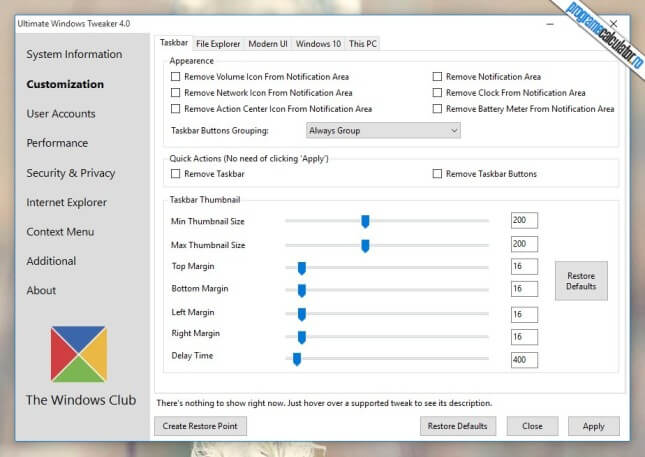
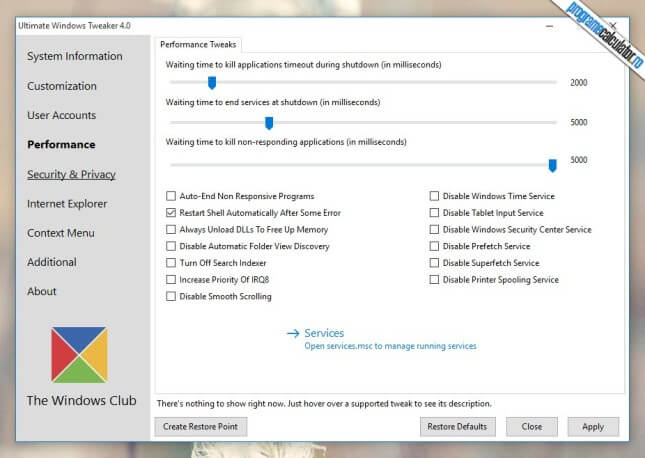
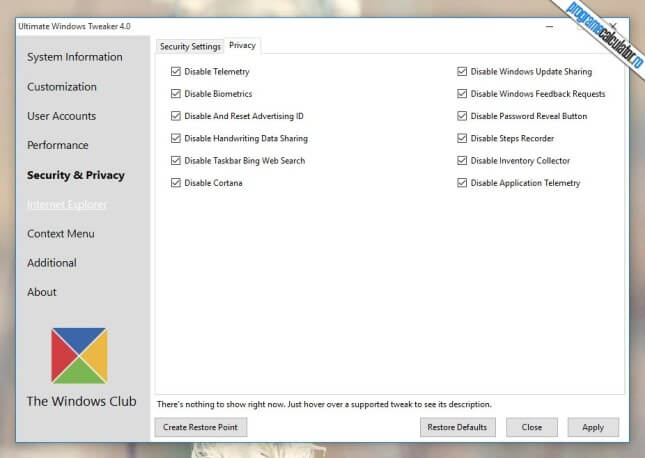
Frate eu nu știu cu ce te-a ajutat pe tine acest program, dar e clar cel mai prost. Mi s-au dereglat toate setările iar windows-ul a luat-o razna, se încarcă greu, task manageru` nu-l mai pornește, se blochează… etc. Totul doar că am scos notification area și am vrut să o bag iar după pa. Nici recovery mode nu merge.. nu face setările. Felicitări.. pt postare, data viitoare testează-le, acum trebuie să fac windows`u iar …
E program de configurare, nicidecum program care configurează automat. Dacă alterezi valori fără noimă, la fel ca în cazul oricărui alt program de configurare, e posibil să faci mai mult rău decât bine.
Cât despre setări și revenirea la cele implicite, ai un buton, Restore Defaults. Apasă-l și, dacă este cazul, repornește sistemul pentru a-i raduce parametri la valorile inițiale. E important să nu instalezi programe fără să citești descrierea lor, dar și să creezi puncte de restaurare înainte utilizării programelor de orice fel, tocmai de aceea îți este oferită această posibilitate de către majoritatea.
Referitor la testare, după cum vezi și poți investiga, nu prezentăm programe pe care nu le-am testat și utilizat (inclusiv screenshot-urile originale îți pot sugera asta). Ne pare rău că ai întâmpinat probleme, nu asta era intenția noastră, iar pentru mai multe lămuriri te sfătuim să iei legătura cu dezvoltatorul.
Mulțumesc pentru răspuns, din fericire am reușit să rezolv problema. Problema era aceea, că îmi ducea disk usage in 100% , până să instalez acest program nu am mai avut probleme de genu` de foarte mult timp, deci până la urmă le face el automat. Poate a fost și greșeala mea, am dat „Run Assesment” , am crezut că doar face teste pc-ului pentru a-i vedea performanța.
O problemă în windows 10, am observat că încă nu s-a rezolvat, cea cu system restore, după ce dau recovery, începe procesu`, dă restart dar nici-o diferentă, primesc și o eroare că nu s-a putut face procesul. În fine, data viitoare voi fi mult mai atent cu aceste programe, mulțumesc, o seară faină!
Ai încercat să-l rulezi cu permisiuni de administrare?